Slet bogmærker i Google Chrome
At holde Google Chrome -bogmærkerne ryddige kræver, at du adskiller dig fra de links, der er gemt der, som du ikke længere vil eller ikke længere kan besøge. Det vil gøre det meget lettere for dig at finde dine nuværende yndlingssider, hvis du regelmæssigt får plads her ved at slette favoritter, som du ikke længere har brug for.
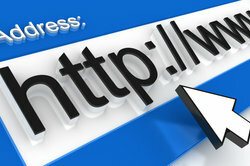
Bogmærker hjælper dig med at finde interessante websteder igen
- Hvis du har gjort det til dit eget, alle de interessante websteder, du besøger under dine udflugter i Internet ses som bogmærker i din browser Google Hvis du kasserer Chrome, vil du før eller siden bemærke, hvor forvirrende selv det pæneste arkiv kan blive, hvis du ikke sletter mindst de forældede favoritter nu og da.
- Med tiden vil sider simpelthen forsvinde fra internettet, eller et domæne, du har gemt, skifter til en ny ejer, der overtager dem andet indhold, der ikke har noget at gøre med det, der engang fik dig til at føje denne hjemmeside til dine Google Chrome -bogmærker Har. Der er mange flere grunde til at blive fundet, der kan få dig til at tynde din samling af interessante webadresser ud ved at fjerne websider, der ikke længere er dine favoritter.
- Uanset hvor mange mapper du selv har oprettet i dette område til at dække en lang række emner At finde klassificeringsmuligheder sparer dig ikke fra at skulle sortere det selv fra tid til anden skab.
Slet forældede links fra favorittermappen i Google Chrome
- I forlængelsen af Google Chrome -inputlinjen finder du i sidste ende et symbol, der repræsenterer tre vandrette linjer, den ene under den anden. Klik på dette piktogram, og en kontekstmenu åbnes.
- I denne menu skal du flytte musemarkøren over linket "Bogmærker", og en anden valgmenu åbnes.
- I dette bruger du nu linket med slutningen "-Manager".
- I det nye vindue finder du nu alle mapperne i venstre navigationslinje, hvor du har placeret links til udvalgte sider, så du hurtigst muligt kan finde dem igen. Åbn nu en valgfri mappe, så dens indhold nu vises i hovedvinduet.
- Marker nu alle de referencer, du vil fjerne.
- Åbn nu en ny kontekstmenu ved at højreklikke på markeringerne og vælg kommandoen "Slet", og de fjernede links vil blive fjernet.
- Fortsæt på denne måde med alle andre mapper, og i slutningen vil du igen kunne kalde en overskuelig foretrukken mappe din egen.
Slet log i Google Chrome - sådan gør du
Google Chrome er en internetbrowser fra Google, ligesom Internettet ...

Hvor nyttig finder du denne artikel?


